Överför meddelanden från Android till Android: 5 sätt som fungerar
Det är alltid spännande att uppgradera till en ny Android-telefon, men inte förrän du måste överföra alla dina gamla textmeddelanden. Oavsett om det är ett viktigt samtal eller några verifieringskoder, är det något du vill göra smidigt att flytta meddelanden från Android till Android. Lyckligtvis finns det flera sätt att hjälpa till. överföra textmeddelanden från Android till AndroidTill slut kommer du att hitta rätt sätt att hålla alla dina meddelanden intakta.
Guidelista
Överför snabbt meddelanden från Android till Android på datorn Hur man överför meddelanden från Android till Android med Google Backup Överför meddelanden trådlöst från Android till Android med SMS-säkerhetskopiering Överför meddelanden från Android till Android med Smart Switch [Samsung] Hur man överför meddelanden från Android till Android med hjälp av BluetoothÖverför snabbt meddelanden från Android till Android på datorn
När du byter till en ny Android-enhet är det mest effektiva sättet att överföra meddelanden från Android till Android via AnyRec PhoneMoverTill skillnad från iTunes/iCloud-säkerhetskopior eller trådlösa verktyg ger en PC-baserad filöverföring dig mer kontroll över dina data och garanterar ingen dataförlust. Du kan välja att flytta ett visst meddelande, hela texttrådar, konversationer med en viss person och mer till din nya Android på ett säkert sätt.

Överför meddelanden, videor, foton, kontakter, samtalsloggar och mer snabbare.
Täcker Android till Android, iPhone till Android och vice versa.
Garanterar förlustfri kvalitet och inga befintliga filer går förlorade under överföringen.
Förhandsgranska alla valda filer innan överföring för att säkerställa att du bara får det du behöver.
Säker nedladdning
Steg 1.Starta AnyRec PhoneMover på din dator. Länka ihop både din gamla och nya Android-telefon via USB-kablar. Ge nödvändiga behörigheter på båda enheterna.

Steg 2.På huvudskärmen väljer du din Android-telefon som källa och din nya telefon som målenhet. I sidofältet väljer du "Meddelanden" och börjar visa all din SMS-data. Klicka på varje ruta för de konversationer du vill flytta.

Steg 3.När du har valt allt klickar du på knappen "Exportera till enhet" för att börja överföra dina meddelanden till din nya Android-telefon.
Säker nedladdning
Hur man överför meddelanden från Android till Android med Google Backup
Google Backup är ett av de enklaste sätten att exportera SMS-meddelanden från Android. Det säkerhetskopierar automatiskt dina SMS, appdata, kontakter och till och med inställningar till ditt Google-konto. Även om det kräver en internetanslutning och kanske inte täcker mediebilagor, är Google Backup fortfarande effektivt för att överföra textmeddelanden till en ny Android-telefon:
Steg 1.På din gamla telefon går du till "Inställningar", sedan "Google" och "Säkerhetskopiering". Se till att aktivera "Säkerhetskopiering via Google One" (Säkerhetskopiering till Google Drive). Tryck på "Säkerhetskopiera nu".
Steg 2.Konfigurera sedan din nya Android-enhet och använd samma Google-konto. Om du uppmanas till det väljer du "Återställ" för att hämta alla dina meddelanden och väntar tills processen är klar.
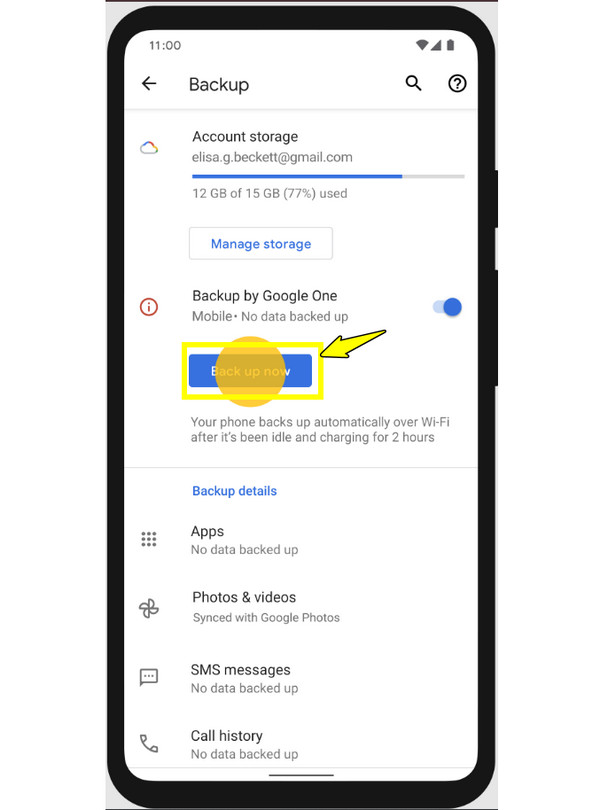
Överför meddelanden trådlöst från Android till Android med SMS-säkerhetskopiering
Om du vill ha en trådlös lösning är SMS Backup & Restore en pålitlig app att använda. Med den här appen kan du överföra Android-textmeddelanden till en annan Android-enhet, både SMS och MMS. Den här metoden är idealisk om du inte vill använda en dator eller ett Google-konto.
Steg 1.Börja med att öppna appen SMS Backup & Restore på din gamla enhet och tryck på "Säkerhetskopiera". Välj där "Meddelanden" och välj en lagringsplats.
Steg 2.Öppna sedan samma app på din nya Android-telefon och tryck på "Återställ". Välj säkerhetskopian och bekräfta återställningen.
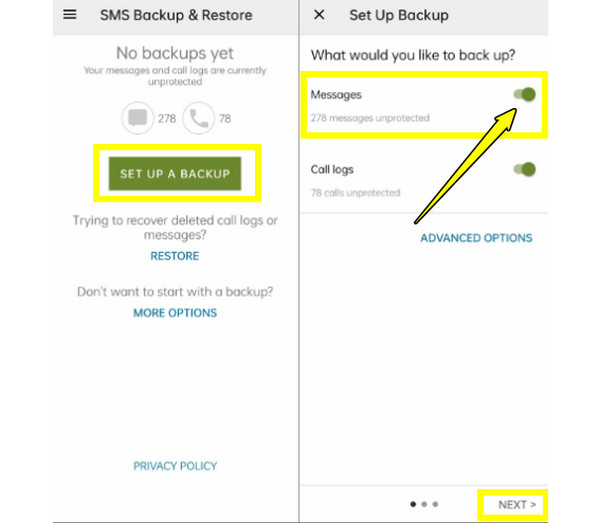
Överför meddelanden från Android till Android med Smart Switch [Samsung]
För Samsung-användare, Smart Switch är ett officiellt verktyg för att överföra meddelanden från Android till Android. Förutom SMS täcker detta verktyg kontakter, foton och till och med appar. Det ansluter enheter med kabel, Wi-Fi eller PC, vilket gör det helt flexibelt och enkelt att använda. Så här överför du meddelanden från Android till Android, främst på Samsung-telefoner.
Steg 1.Öppna Smart Switch-appen på båda telefonerna. Tryck på "Skicka data" på din gamla enhet och tryck på "Ta emot data" på den nya enheten.
Steg 2.Välj sedan "Trådlös" eller "Kabel" som anslutningstyp. Välj sedan "Meddelanden" och andra filer du vill överföra, tryck sedan på "Överför" och vänta tills processen är klar.
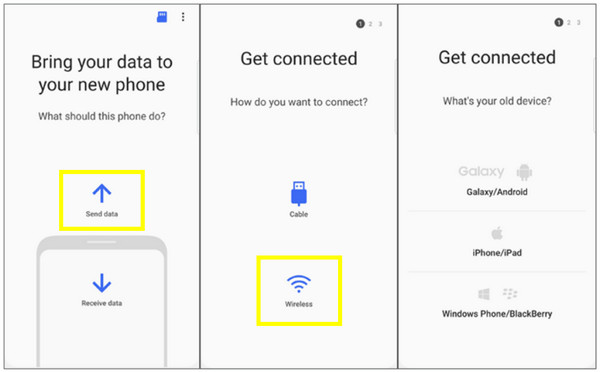
Hur man överför meddelanden från Android till Android med hjälp av Bluetooth
Anta att du bara behöver överföra några meddelanden från Android till Android och att du inte behöver några extra appar. Bluetooth kan hjälpa! Den här lösningen fungerar utan internet eller kablar, men den är långsammare än andra metoder här. Den är perfekt för överföra textkonversationer från Android till dator eller Android snabbt, främst mellan telefoner i närheten.
Steg 1.På båda Android-telefonerna, aktivera "Bluetooth" och para ihop dem. När det är klart, öppna appen "Meddelanden" på den gamla telefonen och välj den konversation du vill dela. Tryck sedan på "Dela" eller "Skicka via Bluetooth".
Steg 2.Välj sedan din nya Android-telefon från listan över enheter i närheten, acceptera sedan överföringen på din nya telefon och vänta tills du får filen.
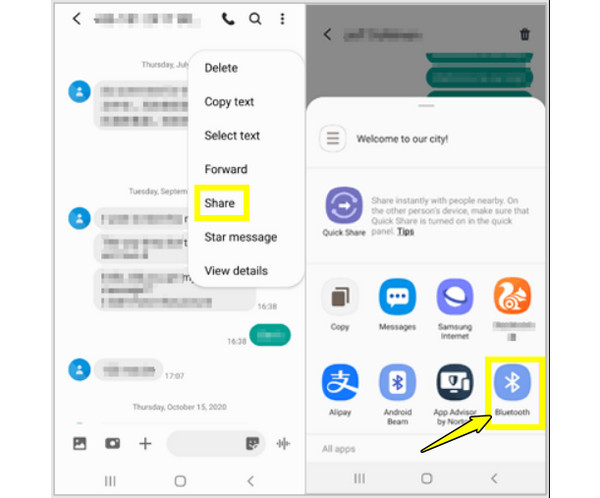
Slutsats
Oavsett om du föredrar att använda en Google Backup-, Smart Switch-, Bluetooth- eller SMS-överföringsapp finns det alltid ett bekvämt sätt att överföra meddelanden från Android till AndroidVarje metod som diskuteras har sina egna fördelar, som trådlösa överföringar eller en fullständig säkerhetskopia. För det snabbaste och mest pålitliga sättet att överföra alla meddelanden och annan data mellan Android-telefoner, försök dock AnyRec PhoneMoverDet här kraftfulla verktyget gör det enkelt för dig att flytta SMS, kontakter, foton, videor och mer. Det säkerställer en smidig övergång till din nya telefon utan ansträngning.
Säker nedladdning



